win98系统下载的具体操作
- 分类:资讯 回答于: 2023年03月10日 09:11:21
工具/原料:
系统版本:win98
品牌型号:联想yoga13
方法/步骤:
介绍系统windows98下载安装教程
1、准备好Microsoft Windows 98安装光盘。(得到Win98镜像后可以刻录到光盘,或是使用软碟通制作成U盘启动盘,具体的步骤可以自行百度)。电脑开机后,我们选择光盘启动(注意:必须有FAT或FAT32文件系统格式的活动分区,Windows98亦只能安装在FAT或FAT32文件系统格式的分区,推荐分区空间大于2G。)
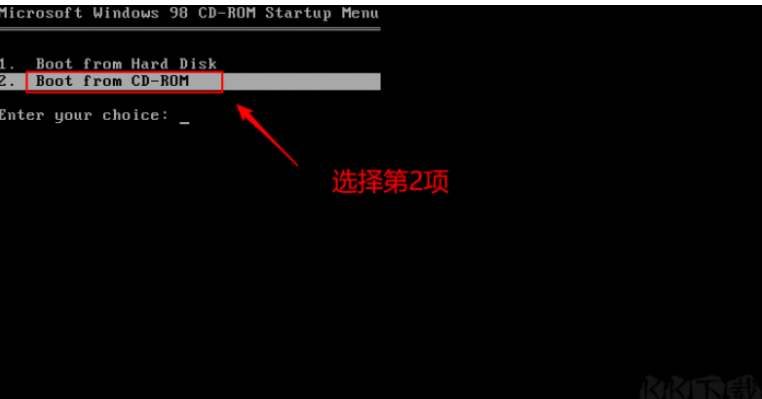
2、接下来会出现以下界面,我们选择第一项进入。
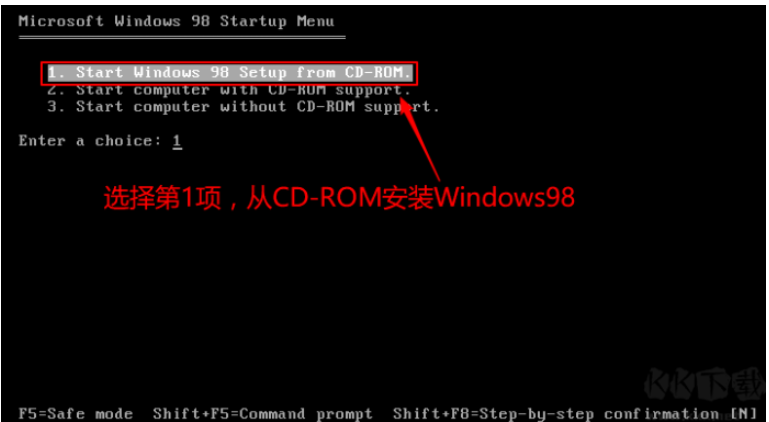
3、进入以下界面之后,直接按回车键。
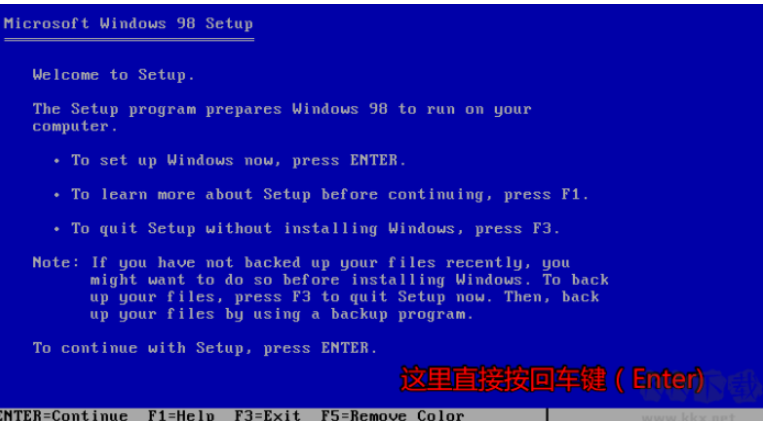
4、之后再默认按回车键。
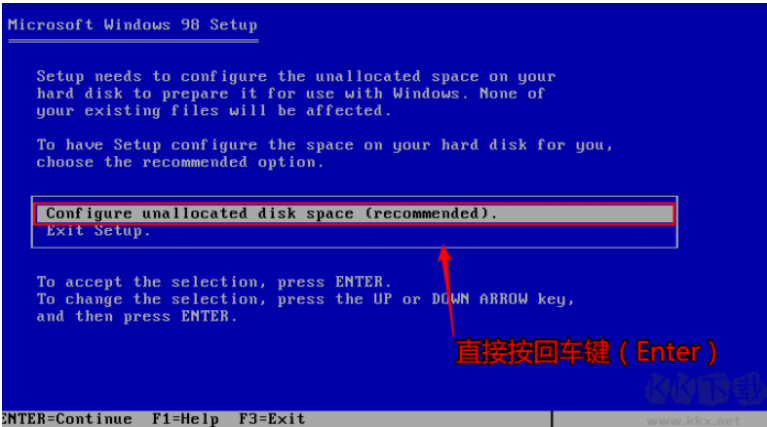
5、这里选择Yes, enable large disk support 回车。
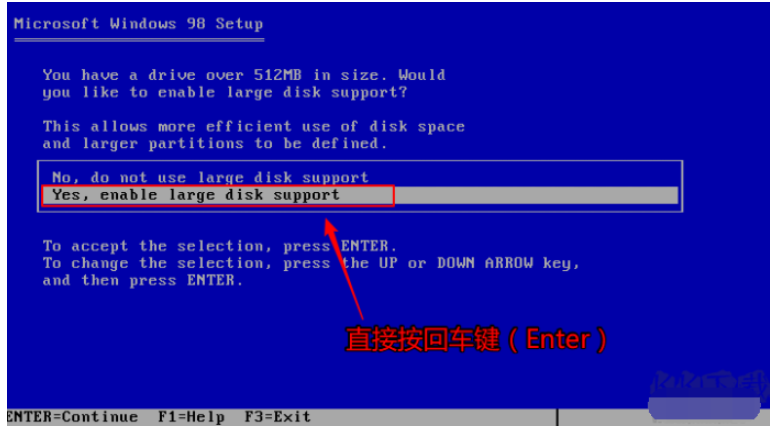
6、这里按回车键(Enter)会自动返回到 Boot form CD-ROM 然后在选Boot form CD-ROM 就会自动格式化磁盘。

7、再次回车。
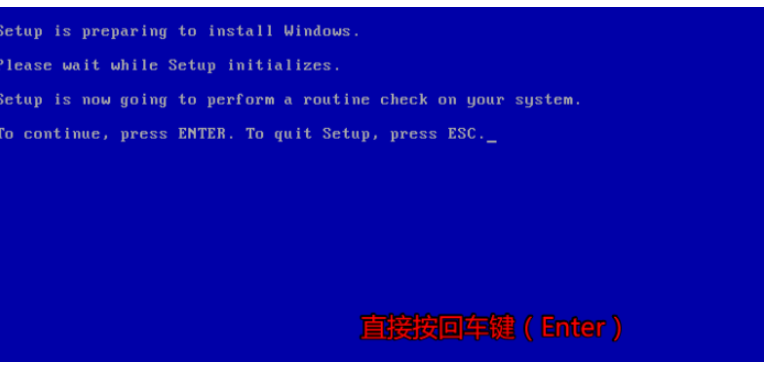
8、开始文件复制到磁盘中。复制完成,重启后出现Windows98安装程序。接下去就比较简单了。
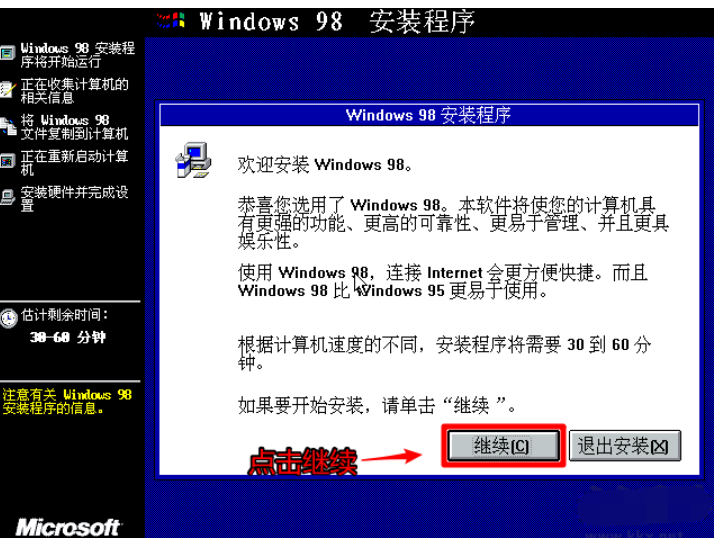
9、这里安装目录默认即可,下一步。
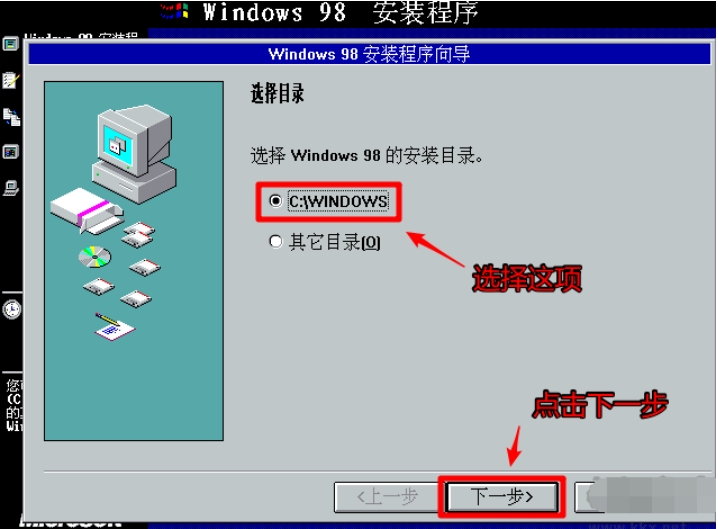
10、这里选择典型安装即可。
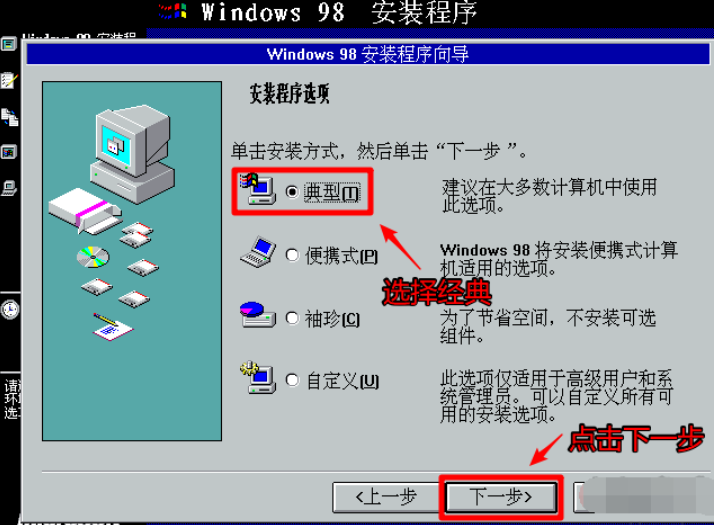
11、选择安装最常见的组件即可。
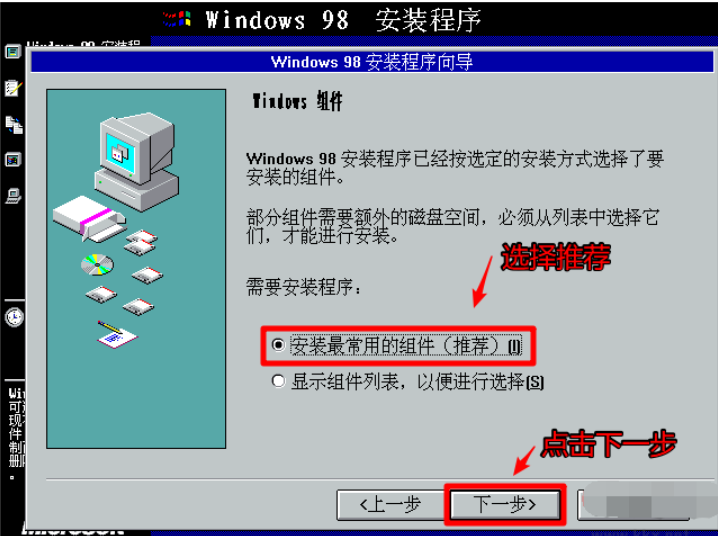
12、输入一个计算机名。
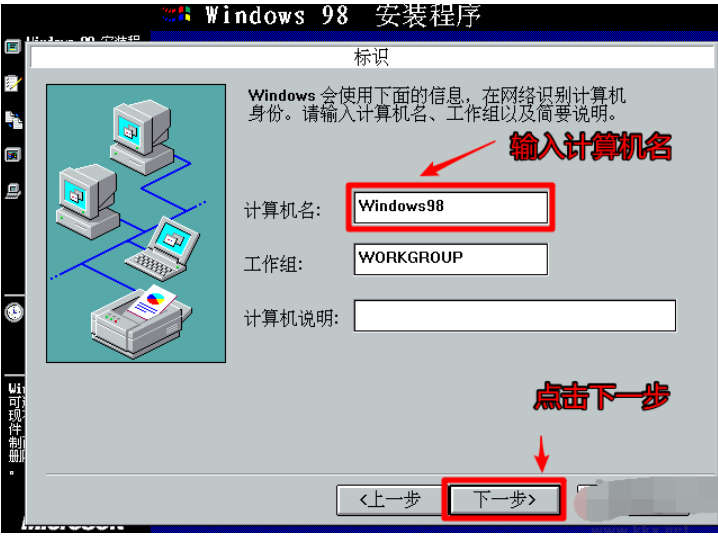
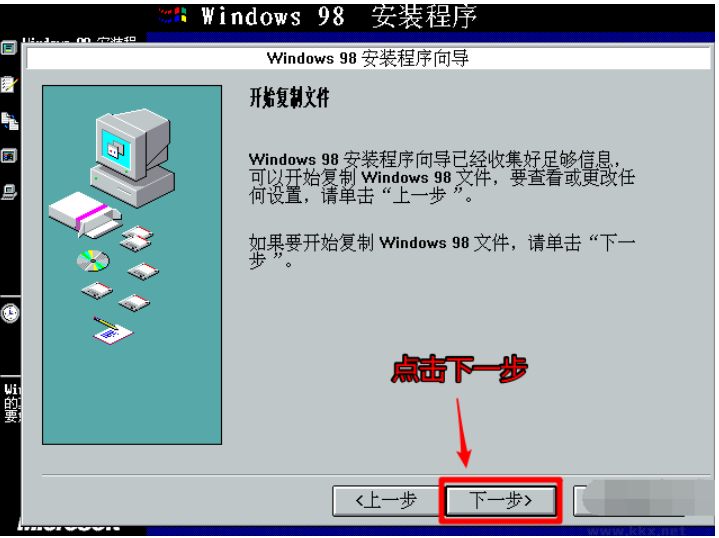
13、到了输入序列号的界面,大家用下面这个序列号就可以啦。
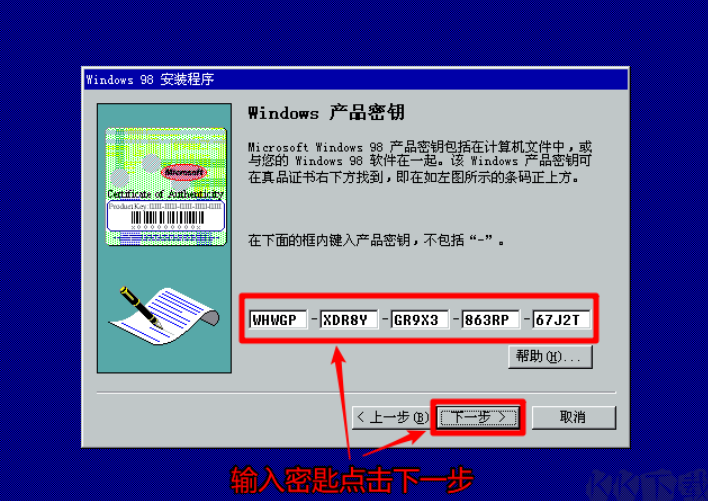
14、等待安装完成即可。安装完成后,自行去下载安装一些必须的驱动程序即可。

总结:
1、准备好Microsoft Windows 98 安装光盘,接下来会出现以下界面,我们选择第一项进入。
2、进入以下界面之后,直接按回车键,之后再默认按回车键,选择Yes, enable large disk support 回车。
3、这里按回车键(Enter)会自动返回到 Boot form CD-ROM 然后在选Boot form CD-ROM就会自动格式化磁盘回车。
4、开始文件复制到磁盘中。复制完成,重启后出现Windows98安装程序,安装目录默认即可,下一步。
5、选择典型安装,安装最常见的组件即可,输入一个计算机名。
6、输入序列号,等待安装完成后,自行去下载安装一些必须的驱动程序即可。
 有用
26
有用
26


 小白系统
小白系统


猜您喜欢
- 想知道显卡gtx650能玩什么游戏..2022/12/21
- 360数据库恢复工具怎么用2022/12/19
- 简述wps是什么意思2023/02/11
- 小白一键装机找不到镜像系统怎么办..2022/10/17
- 技术员联盟系统怎么样2023/02/03
- 机箱一直反复开机熄火2022/12/17
相关推荐
- 想知道小白装机系统是正版的吗..2022/12/09
- 字幕下载步骤2023/04/02
- 电脑开机黑屏解决办法2022/12/15
- excel怎么求和的简单方法2022/11/12
- 详解为什么电脑会蓝屏2022/12/15
- 2022最新笔记本电脑排行榜2022/11/04

















